Excelを使っていて、「セルの中で文章を分けたいのに、うまく改行できない…」と困ったことはありませんか?
通常のEnterキーでは次のセルに移動してしまうため、同じセル内で改行するには少し工夫が必要です。
この記事では、Excelでのセル内改行の基本操作から、自動改行の設定、関数を使った改行方法までをわかりやすく解説します。
「Alt」キー+「Enter」キーで改行する方法
Excelで文章を入力しているとき、同じセルの中で改行したい場面はよくあります。
しかし、普通にEnterキーを押すと次のセルへ移動してしまうため、セル内で改行するにはショートカットを使う必要があります。
最も基本的な方法が、「Alt」キー + 「Enter」キー を押す方法です。
この方法を使えば、同じセルの中で自由に改行でき、文章を段落ごとに整理することができます。
| 住所 |
|---|
| 〒100-0001 東京都千代田区千代田1-1 |
上記のように郵便番号で改行し、郵便番号の下の行に住所を入れたいときは、
「〒100-0001」の後で Alt + Enter を押して改行します。
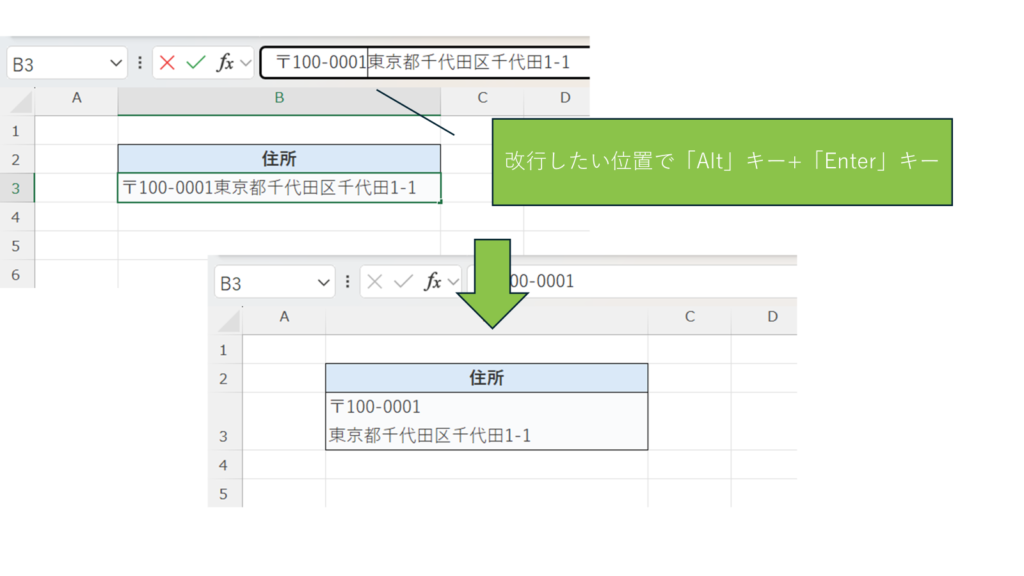
👉 同じセルの中で改行され、下の行に文字を入力できるようになります。
自動で見やすくする:折り返して全体を表示
「折り返して全体を表示する」 機能でも文章を改行することができます。
この設定をオンにすると、セルの幅に収まらない文字が自動的に折り返され、
セルの中で複数行として表示されるようになります。長い文章や住所、メモを入力する際にとても便利な機能です。
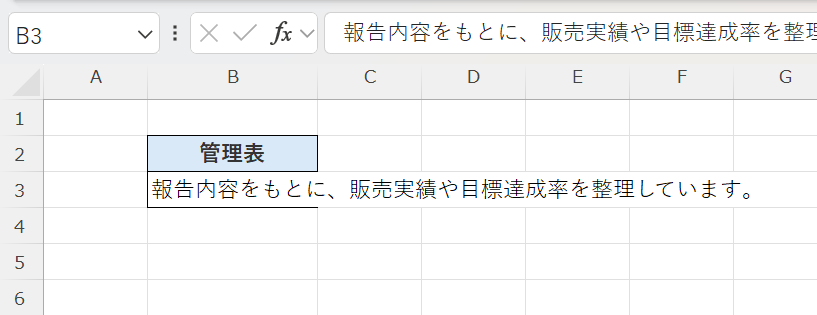
- 改行を入れたセルを選択
- メニューの「ホーム」タブ → 「折り返して全体を表示」をクリック
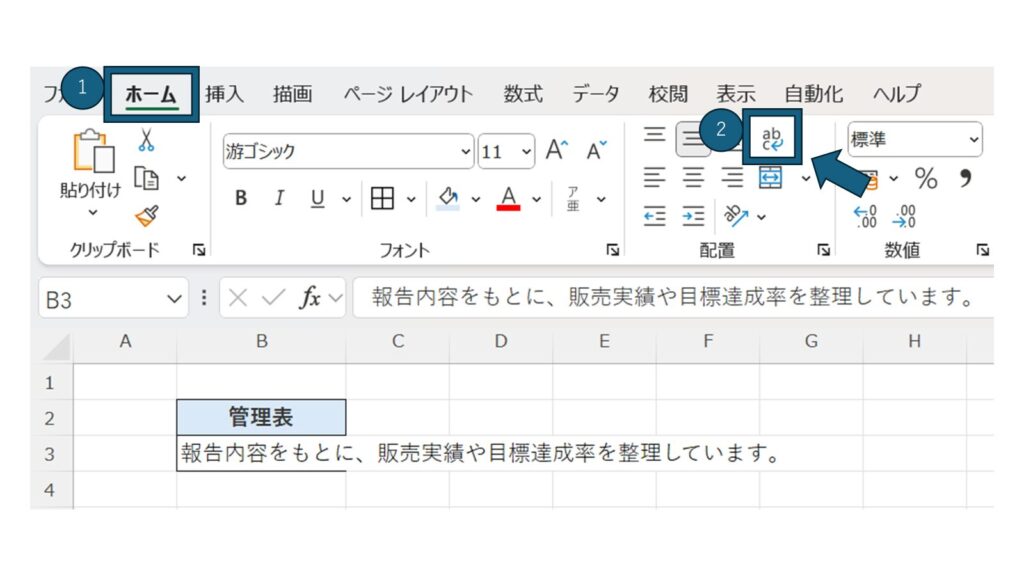
この設定を使うことで、長い文章やセル内改行を入れたデータも、セルの外にはみ出さずにきれいに見せることができます。
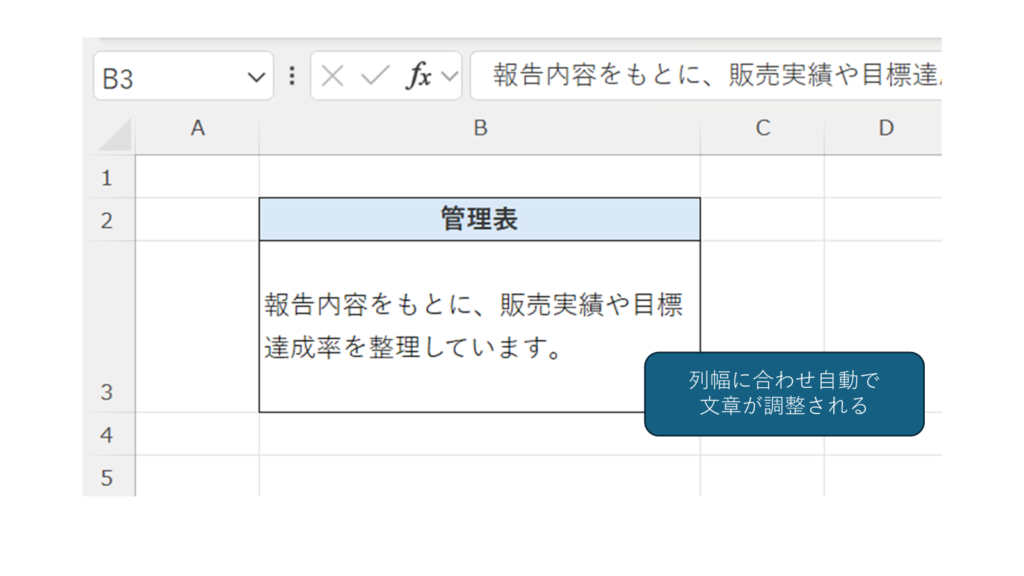
列幅に合わせて自動で調整されるため、表全体が見やすく整った印象になります。
関数(CHAR(10))で改行を入れる方法
改行は手動だけでなく、関数を使って自動で挿入することもできます。
特に、姓と名・住所の各項目など、複数のデータを1つのセルにまとめたいときに役立つ方法です。
文字列を結合しながら改行を入れたい場合は、CHAR(10)(改行コード)を使います。
=B3 & CHAR(10) & C3
👉 結果:
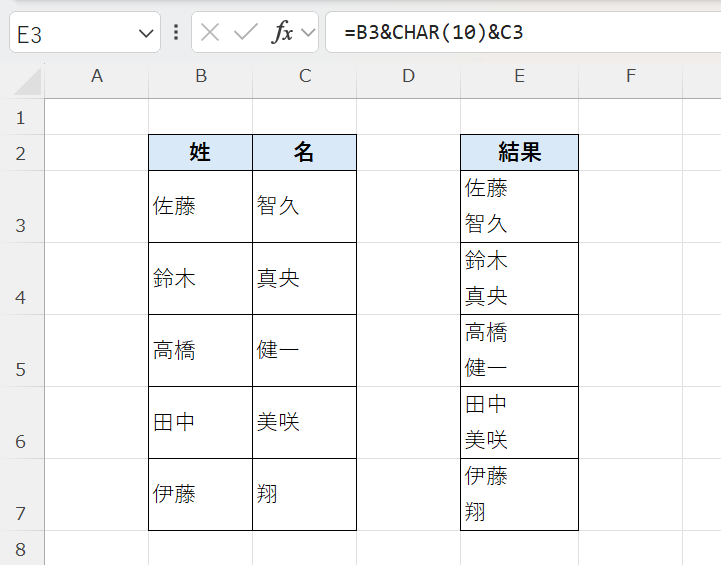
姓名の間に改行 CHAR(10) が入ります。
活用例
- 住所入力:「都道府県」「市区町村」「番地」で改行して見やすく
- 報告メモ:「タイトル」「内容」「担当者」などを1セルにまとめる
- 関数結果:複数の情報を1セルにまとめたいとき
まとめ
Excelでの改行は、「Alt」キー+「Enter」キー、または「折り返して全体を表示」で行えます。
Excelでのセル内改行は、表の見やすさを大きく変える基本操作です。
日常の入力作業やビジネス資料づくりで、ぜひ今日から活用してみましょう。
